ابزارهای هوش مصنوعی در ماه های اخیر به ترند دنیای اینترنت تبدیل شده اند. همه چیز با راه اندازی پیش نمایش هوش مصنوعی ChatGPT آغاز شد، یک ربات چت هوش مصنوعی مکالمه محور از OpenAI که با لحن طبیعی و سهولت دسترسی، کاربران را شگفت زده کرده است. از آن زمان، گوگل و مایکروسافت چت بات های هوش مصنوعی خود را به ترتیب با نام های گوگل بارد و Bing Chat منتشر کرده اند. اخیراً مایکروسافت با استفاده از نسخه پیشرفتهتر از هوش مصنوعی DALL-E 2 یک سازنده تصویر در بینگ منتشر کرد.
همانند ChatGPT، تولیدکننده تصویر DALL-E 2 با ورود به وبسایت OpenAI قابل دسترسی است، جایی که کاربران میتوانند یک درخواست را وارد کنند و منتظر بمانند تا تصویری با استفاده از هوش مصنوعی ایجاد کند. با این حال، تفاوتهای کلیدی بین نحوه عملکرد Bing Image Creator و DALL-E 2 وجود دارد. در ادامه به بررسی آنها خواهیم پرداخت. ابتدا به نحوه استفاده از هوش مصنوعی بینگ برای ساخت تصاویر (Bing Image Creator) می پردازیم.
هوش مصنوعی بینگ برای ساخت تصاویر (Bing Image Creator)
استفاده از Bing Image Creator فقط به حساب مایکروسافت و دسترسی به Bing.com نیاز دارد. بدون نیاز به حساب DALL-E 2 یا OpenAI.
برخلاف بینگ چت، برای دسترسی به ایجاد کننده تصویر بینگ نیازی به Microsoft Edge ندارید. فقط کافی است به Bing.com/Create بروید و روی Join & Create کلیک کنید تا وارد حساب مایکروسافت خود شوید و به تولید کننده تصویر دسترسی پیدا کنید.
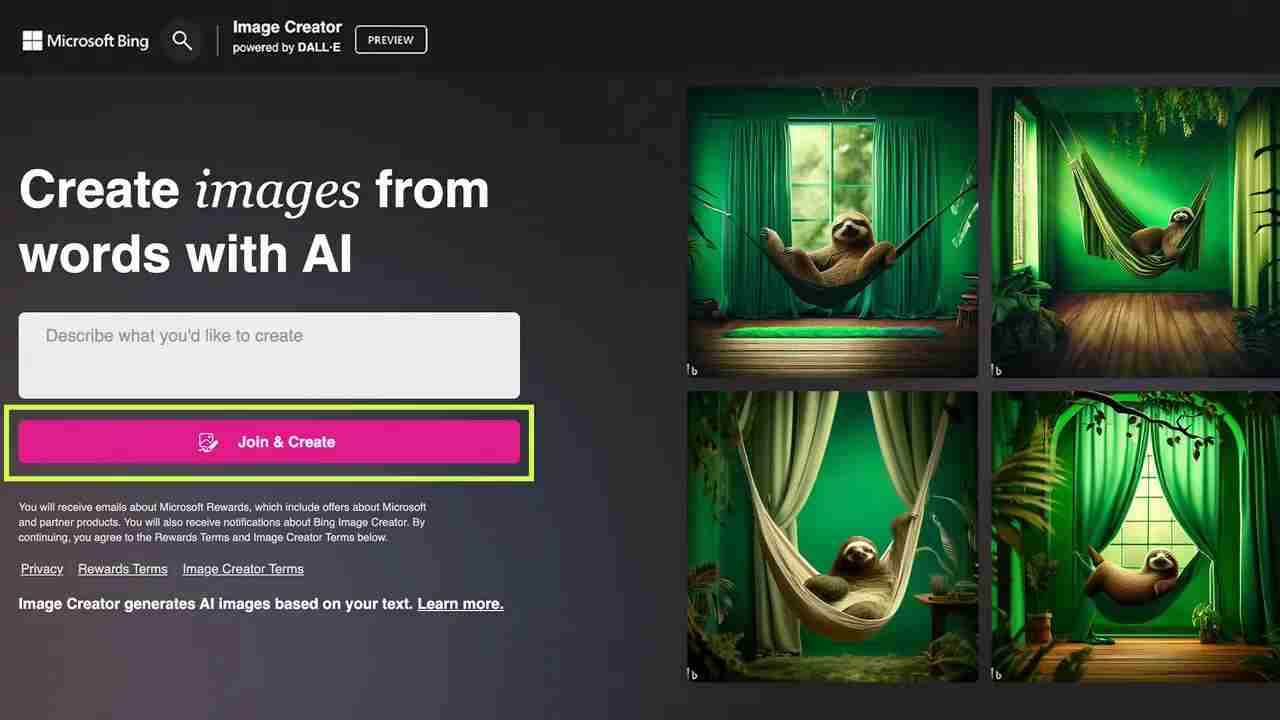
پس از ورود به سایت، توضیحی از تصویری که میخواهید تا بینگ ایجاد کند، وارد کنید. درست مانند زمانی که از یک چت بات هوش مصنوعی استفاده می کنید، تا حد امکان توصیفی باشید تا مطمئن شوید که نتیجه شما دقیق است. پس از اینکه درخواست خود را در کادر متنی وارد کردید، روی Create کلیک کنید.
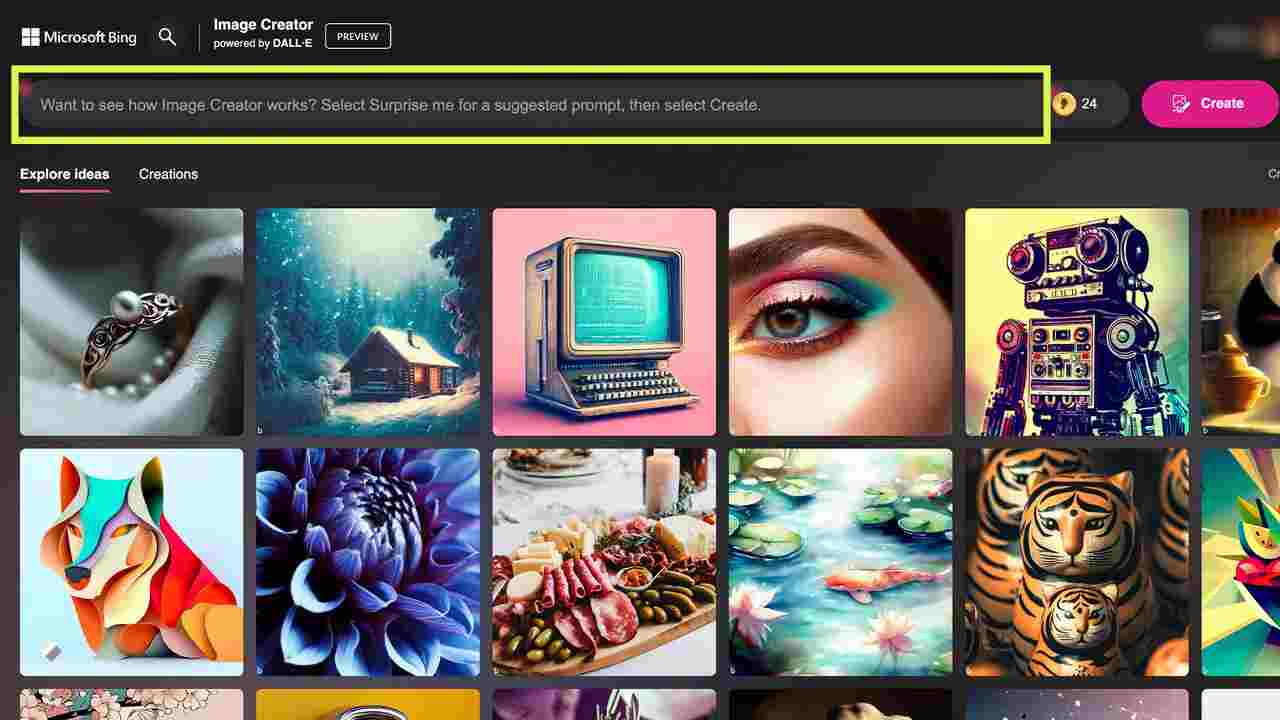
هنگامی که تصاویر شما آماده شدند، زمان بررسی نتایج است. DALL-E و Bing’s Image Creator هر دو معمولاً چهار تصویر تولید شده را برای هر درخواست نمایش می دهند. آن ها همیشه عالی نیستند، زیرا تولید کننده های تصویر هوش مصنوعی هنوز به اندازه کافی پیشرفته نیستند تا تصاویر واقعی را ایجاد کنند، بنابراین ممکن است برخی از خطاها را در جزئیاتی مانند انگشتان یا موقعیت چشم افراد مشاهده کنید.
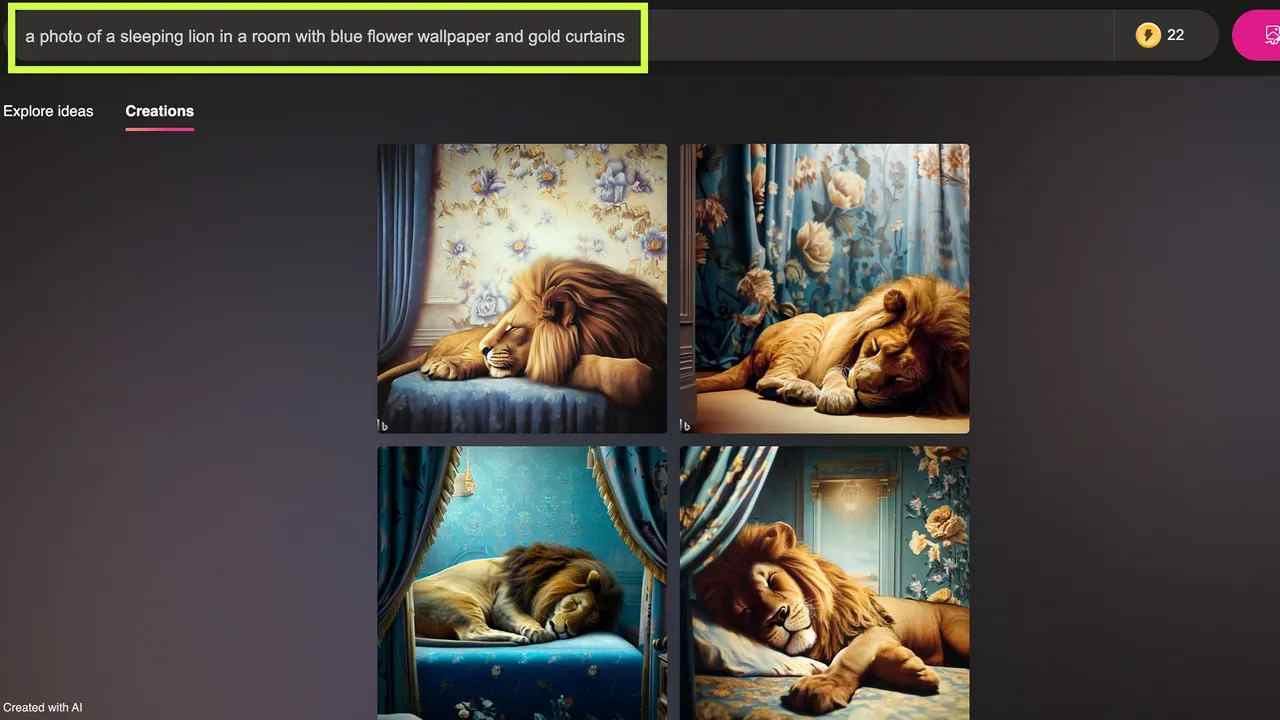
من درخواست کردم تا عکس یک شیر خوابیده در اتاقی با کاغذ دیواری با گل های آبی و پرده های طلایی بسازد اما همانطور که می بینید، تصاویری که تولید شده اند پرده طلایی ندارند. جدا از پرده های سلطنتی، من از نتایج راضی هستم. تصاویر شیر به طرز چشمگیری زیبا هستند.
پس از بررسی تصاویر تولید شده، می توانید آن ها را دانلود کنید. روی یک تصویر کلیک کنید تا آن را بزرگ کند و گزینههایی برای اشتراکگذاری، ذخیره در حسابتان، دانلود یا ارائه بازخورد به شما میدهد. شایان ذکر است که می توانید یکی یا همه تصاویر را دانلود کنید.

آیا می توان با استفاده از بینگ چت تصاویر را ایجاد کرد؟
دو راه برای استفاده از Bing Image Creator وجود دارد: می توانید با رفتن به آدرس Bing.com/Create تصاویر را ایجاد کنید، یا می توانید تصاویر را مستقیماً از Bing Chat ایجاد کنید. روش کار به این صورت است که میتوانید از بینگ جدید بخواهید مستقیماً از پنجره چت یک تصویر ایجاد کند:
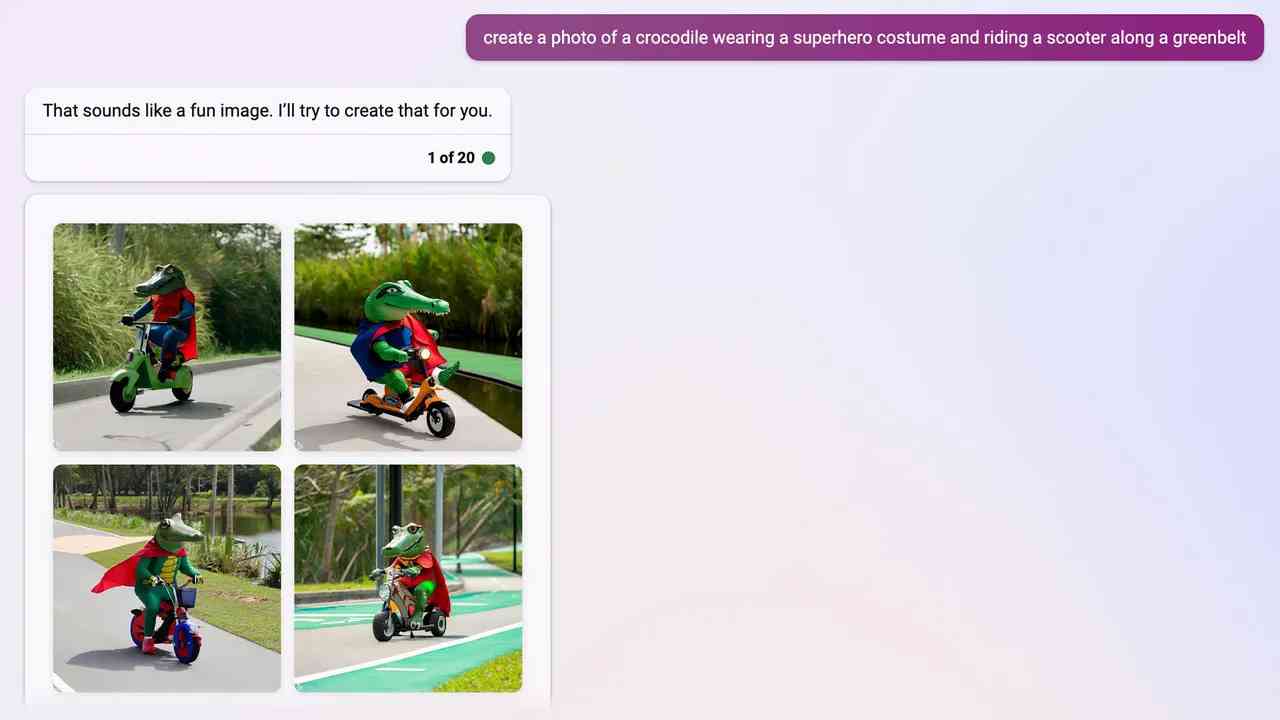
- مایکروسافت اج را باز کنید.
- به Bing.com بروید.
- روی Chat کلیک کنید.
- در بخش سبک مکالمه یا همان Conversation style ، روی Creative کلیک کنید
- درخواست خود را بنویسید و با عبارتی مانند create an image یا generate a photo شروع کنید. در غیر این صورت بینگ فقط یک تصویر را با توضیحات شما جستجو می کند.
بینگ چت تنها زمانی میتواند تصاویر ایجاد کند که سبک مکالمه روی Creative تنظیم شده باشد.
چگونه درخواست های بهتری برای ایجاد تصاویر بنویسیم؟
هر چه در پیام های خود دقیق تر باشید، بهتر است. درخواست یا پرامپت را به عنوان مجموعه ای از مسیرها برای ایجاد تصویری که در ذهن دارید در نظر بگیرید. برای توصیف تصویر و آنچه سوژه انجام می دهد، صفت ها، اسم ها و افعال را اضافه کنید. حتی ذکر نوع سبک کمک کننده است. اگر بگویید “یک عکس از… بسازید” نتیجه متفاوتی خواهید گرفت تا بگویید یک کارتون، یک نقاشی یا یک رندر سه بعدی بساز. بنابراین سبک تصویر مهم است.
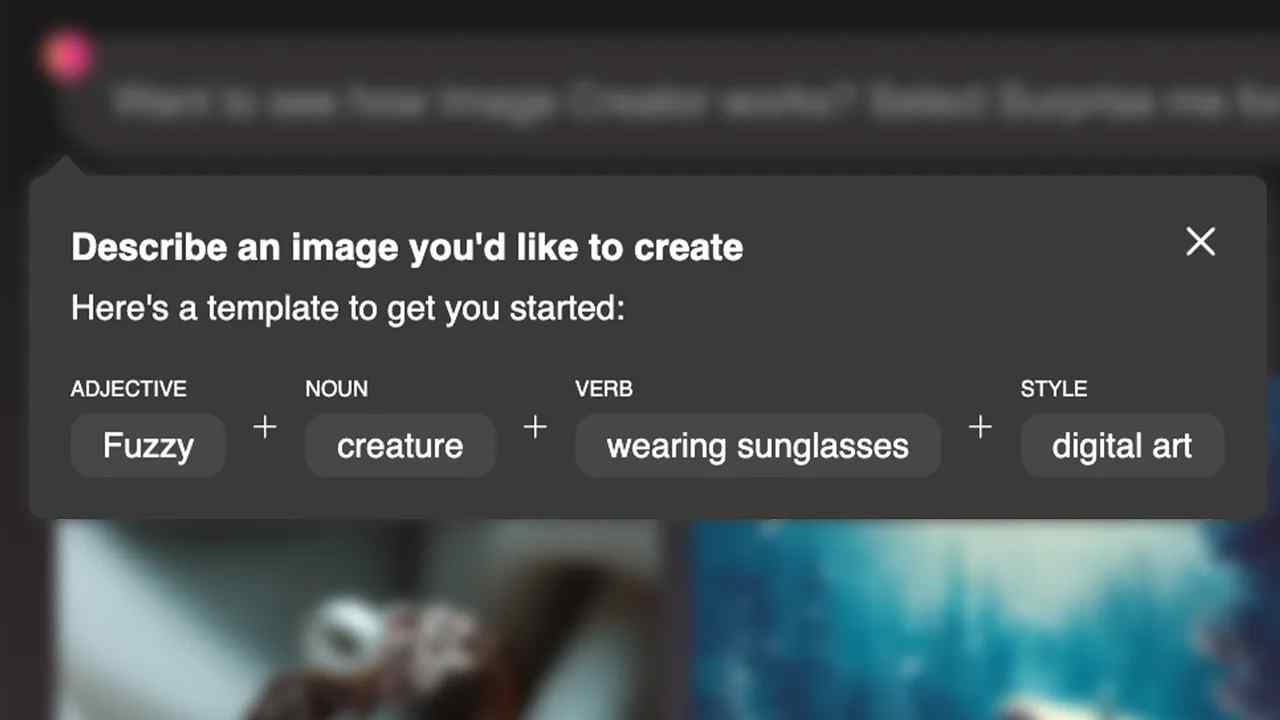
در اینجا بینگ به شما توصیه می کند که درخواست های خود را قالب بندی کنید: Adjective + Noun + Verb + Style. می توانید از اصطلاحات مختلفی برای توصیف سبک استفاده کنید، مانند امپرسیونیسم، کوبیسم، انتزاعی ، دیجیتال آرت و غیره.
آیا Bing Image Creator رایگان است؟
Bing’s Image Creator در حال حاضر رایگان است، اگرچه در صورت تمام شدن اعتبار می توانید برای افزایش آن هزینه کنید. درخواستی که برای ایجاد یک تصویر بدهید، یک اعتبار هزینه برای شما خواهد داشت، اما زمانی که برای اولین بار از Image Creator استفاده می کنید، 25 اعتبار رایگان دریافت می کنید.
پس از تمام شدن اعتبار، ایجاد کننده تصویر بینگ زمان بیشتری برای تولید تصاویر نیاز دارد. به جای 10-30 ثانیه، تا پنج دقیقه طول می کشد. مایکروسافت اعتبارها را به صورت هفتگی دوباره پر میکند، اما شما میتوانید از پاداشهای مایکروسافت در ازای اعتبار بیشتر استفاده کنید.
آیا Bing Image Creator همان DALL-E 2 است؟
DALL-E 2 و Bing Image Creator یکسان نیستند. مانند GPT-4 در بینگ چت، مایکروسافت نسخه پیشرفته تری از هوش مصنوعی را در سازنده تصویر خود گنجانده است.
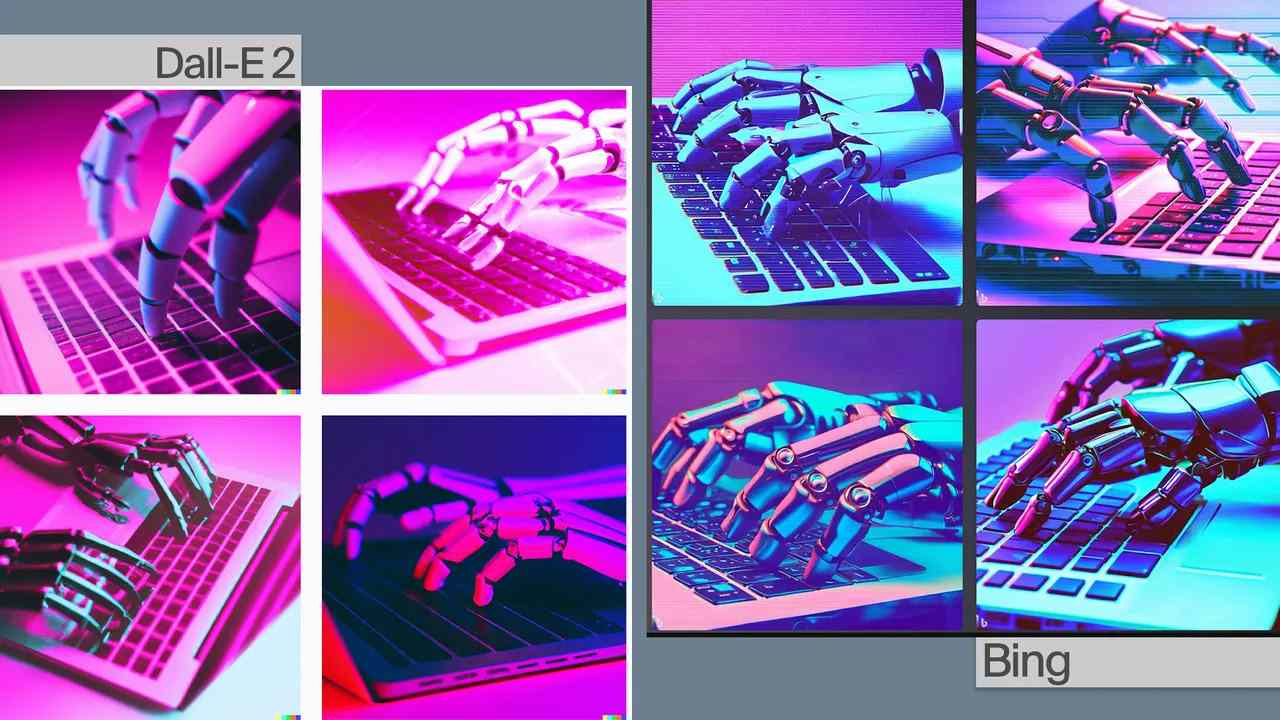
می توانید مقایسه تصاویر ایجاد شده با DALL-E 2 (چپ) و Bing Image Creator (راست) را مشاهده کنید. فراتر از تفاوتهای هنری، تصاویر Bing نسبت به تصاویر DALL-E 2 به جزئیات بیشتری توجه دارند.
آیا لیست انتظاری برای استفاده از Bing Image Creator وجود دارد؟
در حال حاضر هیچ لیست انتظاری برای استفاده از Bing Image Creator وجود ندارد، تنها کاری که باید انجام دهید این است که با حساب مایکروسافت خود وارد وب سایت شوید و به آن دسترسی داشته باشید.




























